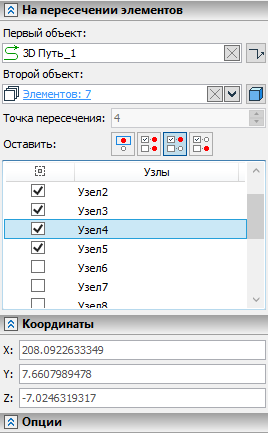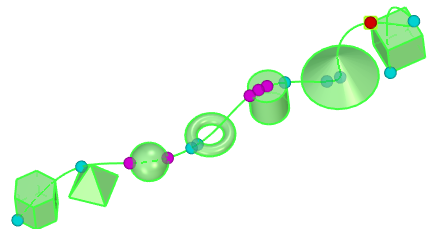3D узел на пересечении элементов |
  
|
Вызов команды:
Пиктограмма |
Лента |
|
Опорная геометрия > 3D узел > 3D узел на пересечении элементов |
Клавиатура |
Текстовое меню |
<3KNI> |
|
Автоменю команды |
|
<Q> |
На пересечении элементов |
Команда позволяет построить 3D узлы на пересечениях одного 3D элемента с набором других 3D элементов. Выбор осуществляется с помощью ![]() в 3D сцене, либо в дереве модели. Первый выбранный элемент отображается в поле Первый объект на вкладке На пересечении элементов в окне параметров. Выбор можно Очистить
в 3D сцене, либо в дереве модели. Первый выбранный элемент отображается в поле Первый объект на вкладке На пересечении элементов в окне параметров. Выбор можно Очистить ![]() с помощью кнопки, расположенной в правой части поля. Список остальных выбранных элементов отображается в поле Второй объект на той же вкладке. Управление списком осуществляется при помощи следующих кнопок: Развернуть
с помощью кнопки, расположенной в правой части поля. Список остальных выбранных элементов отображается в поле Второй объект на той же вкладке. Управление списком осуществляется при помощи следующих кнопок: Развернуть ![]() , Свернуть
, Свернуть ![]() , Удалить элемент из списка
, Удалить элемент из списка ![]() , Очистить
, Очистить ![]() .
.
Рядом с полями исходных объектов отображается иконка, обозначающая геометрический тип выбранного объекта. Допустимость выбора тех или иных 3D элементов определяется возможностью получения пересечения между ними в виде точки. В связи с этим, для исключения ситуаций, когда пересечение заданных элементов не является точкой, в качестве первого элемента допускается выбирать только объекты геометрических типов ![]() Ось и
Ось и ![]() Проволочное тело, а в качестве второго элемента –
Проволочное тело, а в качестве второго элемента – ![]() Ось,
Ось, ![]() Проволочное тело,
Проволочное тело, ![]() Геометрическая поверхность,
Геометрическая поверхность, ![]() Поверхность,
Поверхность, ![]() Тело. При выборе вторых объектов можно одновременно выбирать только элементы одного и того же геометрического типа.
Тело. При выборе вторых объектов можно одновременно выбирать только элементы одного и того же геометрического типа.
Если при выборе элементов образуется несколько пересечений, то по умолчанию выбирается точка, ближайшая к месту нажатия ![]() при первом выборе второго объекта.
при первом выборе второго объекта.
По умолчанию на вкладке Опции в окне параметров установлен флаг Использовать манипуляторы. В результате, точки пересечения обозначаются манипуляторами в виде шариков в 3D окне. Манипулятор точки, выбранной в данный момент, отображается ярко-красным цветом, манипуляторы невыбранных точек - светло-бирюзовым. Для выбора другой точки наведите курсор на её манипулятор и нажмите ![]() . Кроме того, можно переключаться между точками, изменяя значение в поле Точка пересечения, расположенном под списком вторых объектов. Оно определяет порядковый номер выбранной точки. Значение в данном поле можно задать переменной. Точки нумеруются в зависимости от порядка выбора вторых объектов и близости к месту нажатия
. Кроме того, можно переключаться между точками, изменяя значение в поле Точка пересечения, расположенном под списком вторых объектов. Оно определяет порядковый номер выбранной точки. Значение в данном поле можно задать переменной. Точки нумеруются в зависимости от порядка выбора вторых объектов и близости к месту нажатия ![]() при выборе второго объекта, формирующего данную точку.
при выборе второго объекта, формирующего данную точку.
Координаты выбранной точки пересечения отображаются в окне параметров на вкладке Координаты.
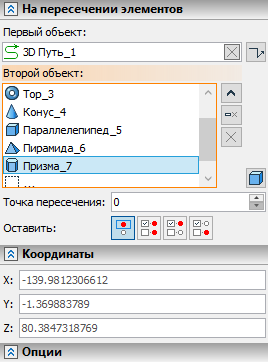
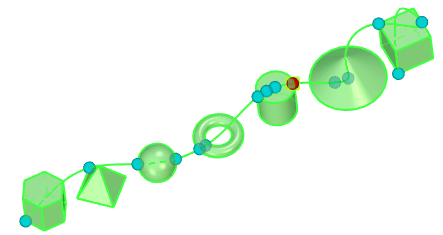
При наличии нескольких точек пересечения количество и положение создаваемых узлов зависят от параметра Оставить, расположенного в нижней части вкладки На пересечении элементов в окне параметров. Для данного параметра доступны следующие опции:
![]() Текущий (по умолчанию)
Текущий (по умолчанию)
Узел создаётся только в выбранной точке пересечения.
![]() Все
Все
Узлы создаются во всех точках пересечения.
![]() Выбранные
Выбранные
При выборе данной опции в нижней части вкладки На пересечении элементов в окне параметров отображается список узлов (точек пересечения). Узлы будут созданы только в тех точках, для которых установлены флаги в списке.
![]() Все, кроме выбранных
Все, кроме выбранных
При выборе данной опции в нижней части вкладки На пересечении элементов в окне параметров отображается список узлов (точек пересечения). Узлы будут созданы только в тех точках, для которых не установлены флаги в списке.
Имена узлов в списке точек пересечения отражают порядковые номера пересечений и не соответствуют именам узлов, создаваемых в результате операции.
Устанавливать и снимать флаги точек можно как в окне параметров, так и в 3D окне. Нажатие ![]() на манипуляторе точки в 3D окне переключает состояние её флага в списке. Манипуляторы точек, флаги которых установлены, отображаются розовым цветом. При отключенных манипуляторах выбор и индикация точек в 3D окне невозможны; показывается только предварительное изображение точки, выбранной в данный момент.
на манипуляторе точки в 3D окне переключает состояние её флага в списке. Манипуляторы точек, флаги которых установлены, отображаются розовым цветом. При отключенных манипуляторах выбор и индикация точек в 3D окне невозможны; показывается только предварительное изображение точки, выбранной в данный момент.